नेव्हिगेशन सेटिंग्ज कॉन्फिगर करणे
नेव्हिगेशन ऑपरेशन्स, स्क्रीन डिस्प्ले आणि इतर सेटिंग्ज सानुकूलित करण्यासाठी तुम्ही नेव्हिगेशन सेटिंग्ज कॉन्फिगर करू शकता. तुम्ही स्थान डेटा निर्यात किंवा आयात देखील करू शकता.
- नेव्हिगेशन फंक्शन्स कसे वापरावे याच्या तपशीलांसाठी, " नेव्हिगेशन" धडा पाहा. ▶ पहा "नेव्हिगेशन."
- सर्व मेन्यू स्क्रीनवर, सेटिंग्ज ▶ नॅव्हिगेशन दाबा.
नेव्हिगेशन सेटिंग्ज स्क्रीन दिसते.
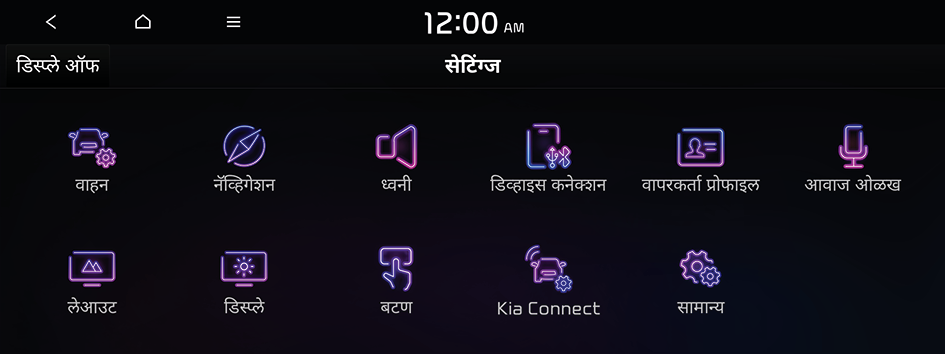
प्रकार1
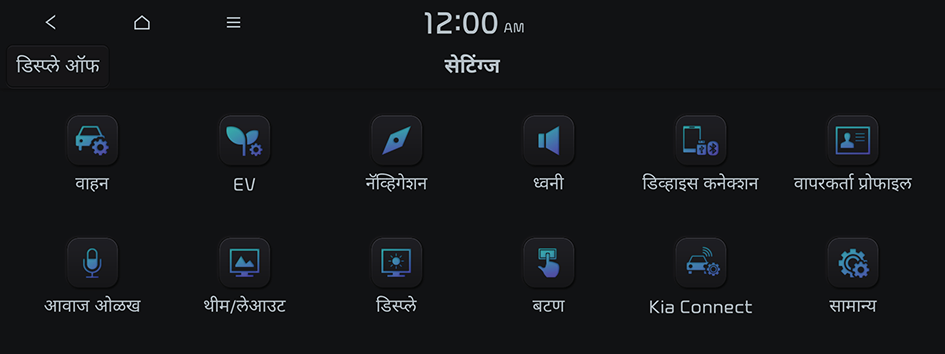
प्रकार2
- वाहनाचे मॉडेल आणि विनिर्देशांनुसार स्क्रीन भिन्न असू शकते.
- जर वाहन प्रकार 2 असेल, तर ग्राफिक थीम पांढर्या किंवा काळ्या रंगात बदलणे शक्य आहे. ▶ पहा "ग्राफिक थीम (सुसज्ज असल्यास)."
- आवश्यक सेटिंग्ज कॉन्फिगर करा:
प्रदर्शन
नेव्हिगेशन नकाशा स्क्रीनवर प्रदर्शित करण्यासाठी तुम्ही माहिती सेट करू शकता.
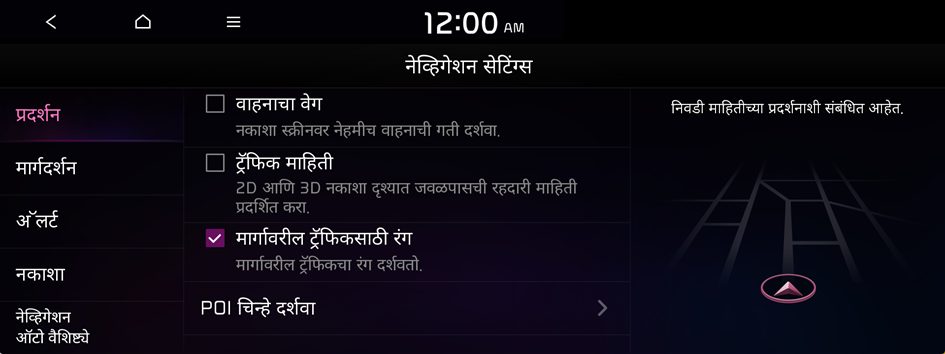
- वाहनाचे मॉडेल आणि विनिर्देशांनुसार स्क्रीन भिन्न असू शकते.
वाहनाचा वेग
नकाशावर वाहनाचा वेग दाखवते.
ट्रॅफिक माहिती
नकाशावर रहदारीची माहिती प्रदर्शित करते.
मार्गावरील ट्रॅफिकसाठी रंग
मार्ग मार्गदर्शक रेषा रहदारीच्या परिस्थितीनुसार रंग प्रदर्शित करते.
POI चिन्हे दर्शवा
नकाशावर जवळपासची ठिकाणे प्रदर्शित करण्यासाठी सेट करा.
मार्गदर्शन
तुम्ही नेव्हिगेशन मार्गदर्शन सेटिंग्ज कॉन्फिगर करू शकता.

- वाहनाचे मॉडेल आणि विनिर्देशांनुसार स्क्रीन भिन्न असू शकते.
मार्ग पर्याय किंवा मार्ग टाळण्याचे पर्याय (सुसज्ज असल्यास)
तुम्ही इच्छित मार्ग शोध पर्याय सेट करू शकता.
मार्गदर्शक अंतर दर्शवा
मार्गदर्शनादरम्यान डेस्टिनेशनपर्यंतचे अंतर प्रदर्शित करण्यासाठी सेटिंग्ज कॉन्फिगर करा.
- • मध्यांतर अंतर: वेगवेगळ्या झोनमधील अंतराप्रमाणे अंतर दाखवते.
- • एकत्रित अंतर: वर्तमान स्थिती आणि लक्ष्य स्थान यांच्यातील अंतर दाखवते.
अंतर प्रकार वळण/मॅनुव्हरसाठी प्रदर्शित करते
वाहन चालवताना तुम्ही नेव्हिगेशन मॅप स्क्रीनवर प्रदर्शित करण्यासाठी माहिती निर्दिष्ट करा.
- • मार्ग तपशील दर्शवा: नकाशा स्क्रीनवर तपशीलवार माहिती प्रदर्शित करण्यासाठी सेट करा, जसे की हलण्याचे दिशानिर्देश आणि लेन बदल.
थांबवताना मार्ग पूनरावलोकन दर्शवा
वाहन स्थिर असताना मार्ग अवलोकन प्रदर्शित करण्यासाठी सेट करा.
जवळील गंतव्यस्थान आवाज नेव्हिगेशन निःशब्द करा
सेट केलेले डेस्टिनेशन नोंदणीकृत ठिकाण असल्यास, वाहन डेस्टिनेशनच्या जवळ आल्यावर आवाज मार्गदर्शन बंद केले जाते.
अॅलर्ट
जेव्हा सुरक्षिततेसाठी आवश्यक असेल तेव्हा तुम्ही ड्राइव्ह सहाय्य वैशिष्ट्ये सक्रिय करण्यासाठी सेट करू शकता.
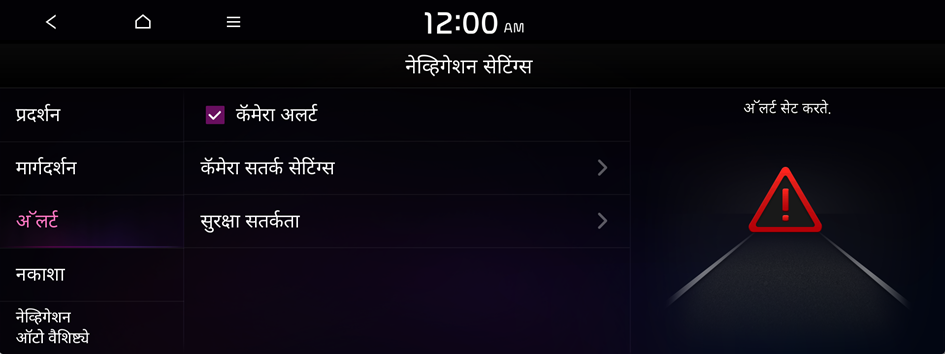
- वाहनाचे मॉडेल आणि विनिर्देशांनुसार स्क्रीन भिन्न असू शकते.
कॅमेरा अलर्ट
तुम्ही रहदारी अंमलबजावणी कॅमेरा इशारा सक्षम किंवा अक्षम करू शकता.
- नेव्हिगेशन सिस्टिमवर प्रदर्शित वेग मर्यादा वास्तविक रस्त्याच्या परिस्थितीपेक्षा भिन्न असू शकतात.
कॅमेरा सतर्क सेटिंग्स
तुम्ही ट्रॅफिक अंमलबजावणी कॅमेऱ्यांच्या विरुद्ध इशारा केव्हा प्राप्त करायच्या आणि आवाज वर्णन सेट करू शकता.
- • वेग मर्यादेनुसार अलर्ट अंतर: वेग मर्यादेनुसार अलर्ट अंतर वैशिष्ट्य बंद असताना, अलर्ट अंतर (महामार्ग) वरील रहदारी अंमलबजावणी कॅमेऱ्यांचा मार्गदर्शन कधी मिळवायचा ते निवडले जाऊ शकते.
सुरक्षा सतर्कता
सुरक्षा इशारे मिळवण्यासाठी झोनचा प्रकार सेट करा आणि सुरक्षितता इशारे केव्हा मिळवायचे याची वेळ (दिवसाची/रात्रीची वेळ) निर्दिष्ट करा.
नकाशा
तुम्ही नकाशावर प्रदर्शित करण्यासाठी आयटम निर्दिष्ट करू शकता.
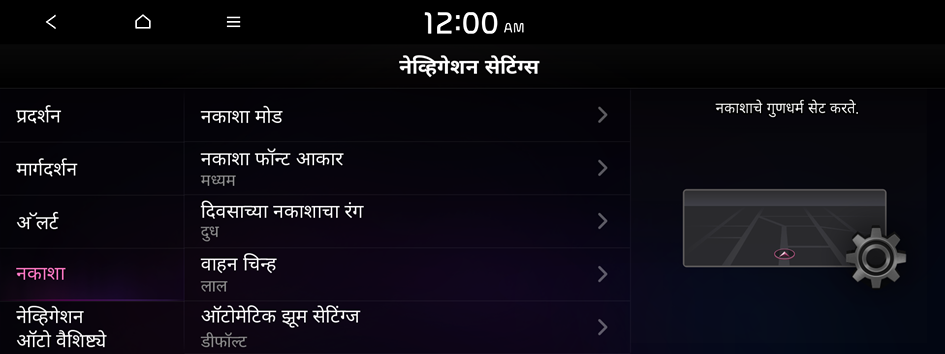
- वाहनाचे मॉडेल आणि विनिर्देशांनुसार स्क्रीन भिन्न असू शकते.
नकाशा मोड
नकाशा डिस्प्ले मोड सेट करा.
- • नकाशा पहा: नेव्हिगेशन नकाशा डिस्प्ले मोड सेट करा. नकाशा स्क्रीनच्या शीर्षस्थानी उत्तरेकडे निराकरण करण्यासाठी नॉर्थ अप 2D निवडा. वाहन चालविण्याच्या दिशेवर आधारित नकाशा स्क्रीन ऑटोमॅटिकपणे फिरवण्यासाठी, हेडिंग अप 2D निवडा. तुम्ही हेडिंग अप 3D निवडल्यास, नकाशा स्क्रीन 3D मोडमध्ये प्रदर्शित होईल आणि वाहन चालविण्याच्या दिशेवर आधारित ऑटोमॅटिकपणे फिरेल.
- • 3D बिल्डिंग: नकाशावर प्रमुख इमारती तीन आयामांमध्ये प्रदर्शित करते.
- • स्वयं झूम करा: नकाशाचे प्रमाण आपोआप बदलते.
नकाशा फॉन्ट आकार
नॅव्हिगेशन नकाशातील फॉन्टचा आकार सेट करा.
दिवसाच्या नकाशाचा रंग (सुसज्ज असल्यास)
नेव्हिगेशन नकाशाचा थीम रंग सेट करा.
वाहन चिन्ह
नकाशावर तुमचे वर्तमान स्थान प्रदर्शित करण्यासाठी आयकॉनचा प्रकार निर्दिष्ट करा.
ऑटोमेटिक झूम सेटिंग्ज
तुम्ही स्केल सेट करू शकता, जी वाहनाच्या गतीवर आधारित स्वयंचलितपणे समायोजित केली जाते.
नेव्हिगेशन ऑटो वैशिष्ट्ये
तुम्ही नेव्हिगेशन पर्याय कॉन्फिगर करू शकता, उदा., सेव्ह केलेल्या ठिकाणांवरून ठिकाणे निर्यात करणे किंवा आयात करणे.
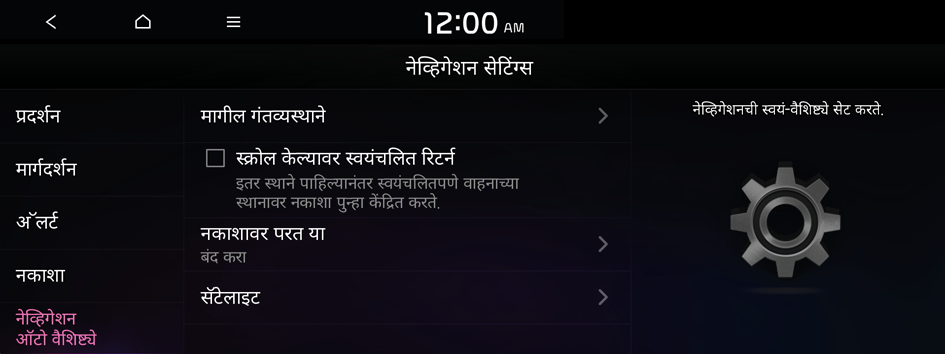
- वाहनाचे मॉडेल आणि विनिर्देशांनुसार स्क्रीन भिन्न असू शकते.
मागील गंतव्यस्थाने
मागील डेस्टिनेशन्स ऑटोमॅटिकपणे सेव्ह करण्यासाठी आणि नेव्हिगेशन सिस्टिम सुरू झाल्यावर मागील डेस्टिनेशन्स प्रदर्शित करण्यासाठी सेट करा.
- • मागील गंतव्यस्थाने जतन करा: रीयर डेस्टिनेशन ऑटोमॅटिकपणे सेव्ह केले जाते.
- • नकाशा स्क्रीनमध्ये प्रवेश करताना मागील गंतव्यस्थाने प्रदर्शित करा: नॅव्हिगेशन सिस्टिम सुरू झाल्यावर, अलीकडील डेस्टिनेशनची यादी पॉप-अप विंडोवर दिसते.
स्क्रोल केल्यावर स्वयंचलित रिटर्न
ड्रॅग करून नकाशावर दुसऱ्या स्थानावर गेल्यावर 15 सेकंदांनंतर वर्तमान स्थान ऑटोमॅटिकपणे प्रदर्शित करण्यासाठी सिस्टिम सेट करा.
नकाशावर परत या
नेव्हिगेशन वापरताना रेडिओ/मीडिया मोड स्क्रीनवर स्विच केल्यावर विशिष्ट कालावधीनंतर नकाशा स्क्रीन ऑटोमॅटिकपणे प्रदर्शित करण्यासाठी सिस्टिम सेट करा.
- एकदा डेस्टिनेशन निश्चित केल्यावर गाडी चालवताना हे फंक्शन कार्य करते.
- हे वैशिष्ट्य फोन प्रोजेक्शन स्क्रीनवर उपलब्ध नाही.
माझा डेटा (सुसज्ज असल्यास)
तुम्ही USB डिव्हाइसवरून सिस्टिममध्ये स्थान डेटा इंपोर्ट करू शकता किंवा सिस्टिमवरील डेटा USB डिव्हाइसमध्ये निर्यात करू शकता.
- स्थान डेटा आयात किंवा निर्यात करताना, तुम्ही फक्त exFAT, FAT16/32, किंवा NTFS मध्ये फॉरमॅट केलेले USB डिव्हाइस वापरू शकता.
- • USB वरून आवडी आणि मागील गंतव्यस्थाने आयात करा: तुम्ही तुमच्या USB स्टोरेज डिव्हाइसवर सेव्ह केलेले नोंदणीकृत ठिकाण आणि डेस्टिनेशन माहिती सिस्टिममध्ये आयात करू शकता.
- सिस्टिमवर सेव्ह केलेली मागील माहिती हटविली जाईल.
- भिन्न समन्वय सिस्टिम वापरणाऱ्या नेव्हिगेशन सिस्टिममधून आयात करताना, स्थाने वेगळ्या प्रकारे दिसू शकतात.
- • आवडी आणि मागील गंतव्यस्थाने USB वर निर्यात करा: तुम्ही तुमच्या USB डिव्हाइसमध्ये सिस्टिमवर सेव्ह केलेली नोंदणीकृत ठिकाण आणि डेस्टिनेशन माहिती निर्यात करू शकता.
- USB डिव्हाइसवर सेव्ह केलेली मागील माहिती हटविली जाईल.
सॅटेलाइट
तुम्ही GPS उपग्रह स्थिती आणि वर्तमान स्थानाचे निर्देशक पाहू शकता.
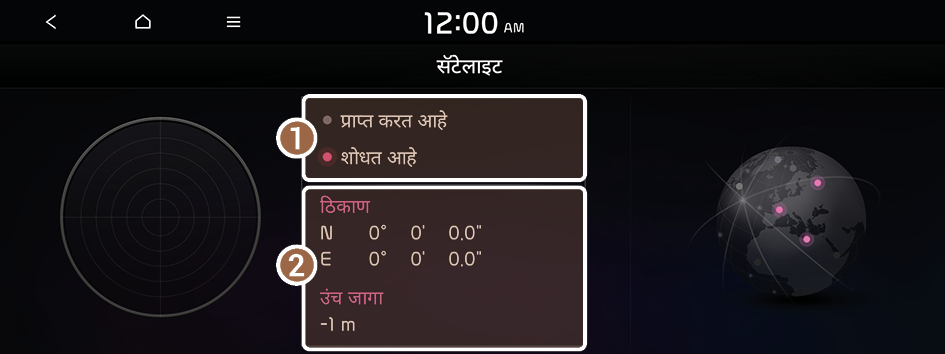
- वाहनाचे मॉडेल आणि विनिर्देशांनुसार स्क्रीन भिन्न असू शकते.
खालील माहिती दिसते:
- उपग्रह सिग्नलची रिसेप्शन स्थिती पाहू शकता.
- • प्राप्त करत आहे: उपग्रह सिग्नल प्राप्त होत आहेत आणि वर्तमान स्थिती ओळखली जात आहे.
- • शोधत आहे: सिस्टिम उपग्रह सिग्नल स्कॅन करत आहे.
- वर्तमान स्थान पाहू शकता.




